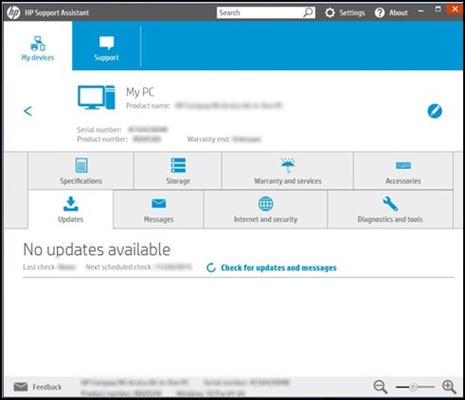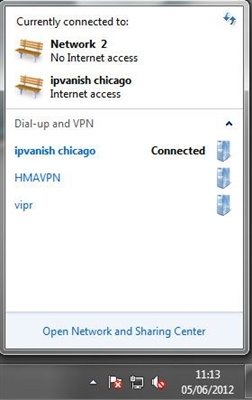In questo articolo, esamineremo le soluzioni al problema quando alcuni siti sul computer non si aprono. Un problema comune che si verifica spesso durante la connessione tramite router, Wi-Fi o cavo. Fondamentalmente, il metodo di connessione non è importante. Il risultato è sempre lo stesso: alcune pagine nel browser hanno smesso di aprirsi. Per molti, questo problema si verifica quando ci si connette a una nuova rete, dopo aver installato un router o solo ad un certo punto.
Ho anche notato che il più delle volte i motori di ricerca (Yandex, Google e tutti i loro servizi), i social network (VKontakte, Facebook, Odnoklassnik) e altre reti popolari smettono di aprirsi. Non importa, la cosa principale è che l'accesso a qualche sito è scomparso e questo problema deve essere risolto. In effetti, ci sono molti motivi per cui alcuni siti non si aprono. Il problema può essere sia nel computer stesso che nel router (se Internet è connesso attraverso di esso).
Quando non riesci ad accedere a un sito e altri siti si aprono normalmente, in ogni caso nel tuo browser viene visualizzato un messaggio di errore o messaggio. Molto probabilmente, il caricamento del sito richiede molto tempo e viene visualizzato un errore "La pagina non è disponibile" (ERR_ TIMED_OUT, ERR_CONNECTION_ CLOSED). Tutto dipende dal browser e dal motivo per cui non è possibile accedere al sito.

Allo stesso tempo, Internet è connesso, programmi come Skype funzionano e altre pagine si aprono perfettamente. In alcuni casi, nessun sito si apre.
Presta attenzione al messaggio che appare quando provi ad aprire la pagina richiesta. Forse lo stesso ISP ha accesso limitato al sito che desideri visitare. In questo caso, verrà visualizzato un messaggio che informa che l'accesso è negato o limitato. Il sito è bloccato.
Inoltre, molto spesso antivirus e firewall bloccano i siti che si trovano nel loro database di siti dannosi. In questo caso, inoltre, non sarà difficile indovinare che l'indirizzo è bloccato dall'antivirus. Ci saranno un logo e una descrizione. Se si desidera comunque visitare il sito, è necessario disabilitare l'antivirus o aggiungere l'indirizzo alle eccezioni del firewall. Questo non è sempre sicuro. I browser stessi possono anche bloccare i siti dannosi.
Se tutto si è aperto perfettamente prima, ricorda cosa hai fatto prima che il problema si presentasse. Forse hanno cambiato alcune impostazioni o installato programmi. Molto spesso, dopo l'installazione di alcuni programmi, compaiono problemi di accesso ai siti.
Motivi per cui alcuni siti non si aprono più spesso
Inizierò con quelli più popolari, secondo me. Consideriamo le soluzioni nello stesso ordine.
- A causa di problemi con gli indirizzi DNS.
- Le pagine potrebbero non aprirsi a causa di problemi nel file hosts.
- Errore del protocollo TCP / IP.
- Virus e malware.
- Valori non validi nel registro di Windows.
- Alcuni siti potrebbero non aprirsi a causa di un valore MTU errato.
Consiglio di controllare le impostazioni in quest'ordine.
Nessun accesso ad alcuni siti: modifica degli indirizzi DNS
Secondo le mie osservazioni, alcune pagine spesso non si aprono proprio a causa di problemi con gli indirizzi DNS. In genere, il tuo ISP emette automaticamente il DNS. Ti consiglio di impostare indirizzi DNS statici. Ora ti mostrerò come farlo in Windows 7, Windows 8 e Windows 10. Puoi anche modificare questi indirizzi sui dispositivi mobili o nelle impostazioni del router Wi-Fi.
Fare clic con il tasto destro sull'icona della connessione Internet (nella barra delle applicazioni) e selezionare Centro connessioni di rete e condivisione... Quindi seleziona Cambia le impostazioni dell'adattatore.

Fare clic con il tasto destro sull'adattatore tramite il quale si dispone di una connessione Internet e selezionare Proprietà... Se Internet è tramite Wi-Fi, questa è una connessione di rete wireless. E se tramite cavo, quindi Connessione alla rete locale (Ethernet in Windows 10). Evidenzia l'elemento Protocollo Internet versione 4 (TCP / IPv4)e premere il pulsante proprietà... Posiziona l'interruttore vicinoUtilizza i seguenti indirizzi di server DNSe includere i seguenti indirizzi: 8.8.8.8, 8.8.4.4 (come nello screenshot qui sotto). Clic Ok.

Riavvia il computer e controlliamo il lavoro.
Controlliamo il file hosts se le pagine non si aprono nel browser
Il file hosts in Windows è davvero una vulnerabilità. Molti virus apportano modifiche al file hosts senza problemi. E se scrivi gli indirizzi del sito in questo file, non si apriranno più. Pertanto, dobbiamo controllare e, se necessario, pulire il file hosts. Spesso nel file hosts puoi vedere gli indirizzi registrati dei siti vk.com, ok.ru, ecc. Non dovrebbero essere lì.
Vai all'indirizzoC: Windows System32 drivers ecc apri il filehoste selezionare il programma da guardare Taccuino... Un file standard e pulito ha un aspetto simile a questo:

Se vedi degli indirizzi di siti Web di terze parti che non puoi aprire, devono essere rimossi. Oppure copia il contenuto standard del file hosts e sostituisci il contenuto del tuo file con esso. Puoi anche scaricare un file già pronto e pulito e semplicemente sostituirlo. Scriverò più in dettaglio su come lavorare con il file hosts in un'istruzione separata.
Ripristino delle impostazioni del protocollo TCP / IP
Un altro suggerimento è ripristinare i parametri TCP / IP. Facciamo questo: premi la combinazione di tasti Win + R, inserisci il comandocmd e premete Ok.

Si aprirà un prompt dei comandi. Copia e incolla il comando al suo interno:
ripristino di netsh winsock
Premi Invio per eseguirlo. Dovresti vedere il seguente risultato:

Riavvia il computer e proviamo ad aprire i siti che non hai aperto.
Virus e malware possono bloccare l'accesso ai siti web
Esistono molti virus che negano l'accesso a determinati siti. Di solito lo fanno tramite lo stesso file host, voci di registro o modificando i parametri TCP / IP. Se hai il sospetto che i problemi con l'apertura di alcuni siti siano causati da un virus, assicurati di controllare il tuo computer. Questo può essere fatto con l'antivirus installato (se lo è, e se no, installalo). Inoltre, ti consiglio di controllare il sistema con l'utility AVZ, o Dr.Web CureIt (o meglio con entrambi).
Lo stesso identico problema potrebbe verificarsi dopo l'installazione di alcuni programmi. Fondamentalmente, si tratta di programmi che consentono di scaricare video e musica dai social network (VKontakte, Odnoklassniki, ecc.). Basta disinstallare questi programmi e controllare la presenza di virus sul computer.
Puoi anche provare ad aprire il sito da un altro browser. Installa l'ultima versione del browser Opera, Chrome, ecc.
I siti web non si aprono: controlla il registro di Windows
Premi la scorciatoia da tastiera Win + R, inserisci il comandoregedite premete Ok.
Si aprirà l'Editor del registro di Windows. Vai a:HKEY_LOCAL_MACHINE SOFTWARE Microsoft Windows NT CurrentVersion Windows... Ci sarà un parametroApplnit_DLLs... Se non c'è alcun significato opposto ad esso, allora va tutto bene. Se è impostato un valore, fare clic con il pulsante destro del mouse su Applnit_DLLs e selezionare modifica.
Elimina il valore e fai clic Ok.

Inoltre, puoi andare all'indirizzo specificato nel campo "Valore" ed eliminare il file.
Verifica e modifica del parametro MTU
Esiste un parametro come MTU. Non ti dirò ora cos'è ea cosa serve. Tuttavia, se questo parametro è impostato in modo errato, alcuni siti semplicemente non si aprono nel browser. Oppure non si aprono abbastanza correttamente, non completamente.
Se disponi di una connessione tramite un router, modifichiamo l'MTU nelle impostazioni del router, nella pagina con le impostazioni della connessione Internet. C'è sicuramente un punto del genere. Quale valore specificare lì, puoi verificare con il tuo provider Internet. Oppure, sperimenta. Per impostazione predefinita, il valore 1500 è molto probabilmente indicato nelle impostazioni del router (varia a seconda del tipo di connessione Internet utilizzata dal provider). Puoi provare a cambiarlo in 1460 o 1420. Se hai Internet tramite modem USB 3G, installa 1476.
Ecco come cambia l'MTU sul router Tp-Link:

Non dimenticare di salvare le impostazioni e riavviare il router.
Conclusione
Ci sono molte soluzioni, qualcuno è aiutato cambiando il DNS, qualcuno sta pulendo il file hosts o qualcos'altro. Dobbiamo provare, non arrenderci, e la vittoria sarà nostra 🙂
Penso che dopo questi passaggi, sei riuscito a visitare un sito che non era stato aperto prima. Condividi i risultati nei commenti, scrivi cosa ha aiutato. Fai domande, cercherò di aiutarti.